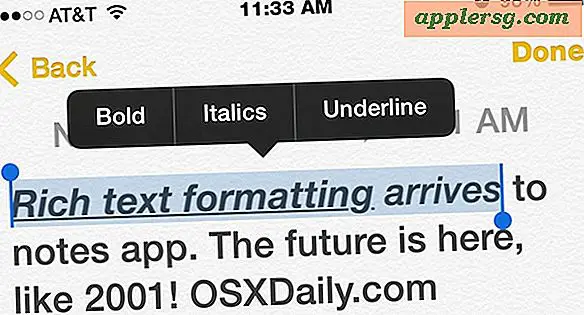Hur man skapar streckade linjer i AutoCAD
När du ritar planer och avsnitt är det bra att använda olika typer av linjer. Dessa kan indikera om ett objekt är över eller under ett annat eller har en tillfällig position. I AutoCAD kallas dessa typer av linjer Linetypes och associeras med AutoCADs Layer-system, vilket gör det möjligt för en användare att gruppera liknande objekt tillsammans. Alla objekt i ett lager skulle ha samma linjetyp och färg, vilket gör gruppen lätt identifierbar.
Instruktioner
Öppna AutoCAD. Skriv "lager" på kommandoraden och tryck sedan på enter. Detta öppnar dialogrutan Layer Properties
Klicka på det lager vars linjetyp du vill ändra. Se till att du klickar på lagrets linjetypnamn. Detta öppnar dialogrutan Välj linjetyp.
Klicka på Ladda för att öppna en annan dialogruta. Detta innehåller alla linjer som finns tillgängliga i AutoCAD. Välj den streckade linjetyp du vill använda. Klicka på OK
Klicka på den streckade linjetypen som nu har laddats in i dialogrutan Välj linjetyp. Klicka på OK för att tillämpa den linjetypen på det valda lagret. När du ritar på det lagret streckas alla linjer nu.
Tips
Du kan ladda flera linjetyper genom att hålla ner Ctrl-tangenten medan du gör ditt val. Dessa är sedan laddade och tillgängliga, även om endast en linjetyp kan tilldelas per lager.